Rust berulang kali berhenti merespons saat startup atau selama bermain game? Ini sangat menjengkelkan dan Anda tentu bukan satu-satunya yang menghadapi masalah ini. Banyak pemain yang melaporkannya. Tapi kabar baiknya adalah Anda bisa memperbaikinya. Berikut adalah 7 perbaikan untuk dicoba.
Sebelum Anda melanjutkan dan mencoba solusi apa pun, pastikan komputer Anda memenuhi persyaratan sistem minimum Rust:
ANDA: Windows 7 64bit
Prosesor: Intel Core i7-3770 / AMD FX-9590 atau lebih baik
Penyimpanan: RAM 10GB
grafis: GTX 670 2GB / AMD R9 280 lebih baik
Penyimpanan: 20 GB ruang yang tersedia
Coba perbaikan ini:
Anda mungkin tidak harus mencoba semuanya; kerjakan saja daftar Anda sampai Anda menemukan yang melakukan trik untuk Anda.
- permainan
- Karat
- Uap
- Windows 10
- Windows 7
- Windows 8
Perbaiki 1: Mulai ulang komputer Anda
Dalam kebanyakan kasus, restart cepat akan memperbaiki kesalahan Rust tidak merespons. Dengan me-restart PC Anda, semuanya diatur ulang ke keadaan awal dan sistem operasi mulai segar.
Jika Rust masih tidak responsif setelah reboot, jangan khawatir. Baca terus dan coba perbaiki di bawah ini.
Perbaiki 2: Perbarui driver grafis Anda
Salah satu penyebab paling umum dari masalah game seperti Rust tidak merespons adalah driver grafis yang usang atau rusak. Sangat penting bahwa Anda memiliki driver grafis terbaru setiap saat.
Ada dua cara untuk mendapatkan driver grafis yang tepat:
Pembaruan driver manual – Anda dapat memperbarui driver grafis Anda secara manual dengan mengunjungi situs web produsen untuk produk grafis Anda, dan mencari driver terbaru yang benar. Pastikan untuk memilih hanya driver yang kompatibel dengan versi Windows Anda.
Pembaruan driver otomatis – Jika Anda tidak memiliki waktu, kesabaran, atau keterampilan komputer untuk memperbarui driver grafis Anda secara manual, Anda dapat melakukannya secara otomatis dengan Pengemudi Mudah . Driver Easy akan secara otomatis mengenali sistem Anda dan menemukan driver yang tepat untuk produk grafis Anda, dan versi Windows Anda, dan akan mengunduh dan menginstalnya dengan benar:
1) Unduh dan instal Driver Easy.
dua) Jalankan Driver Easy dan klik Memindai sekarang tombol. Driver Easy kemudian akan memindai komputer Anda dan mendeteksi driver yang bermasalah.
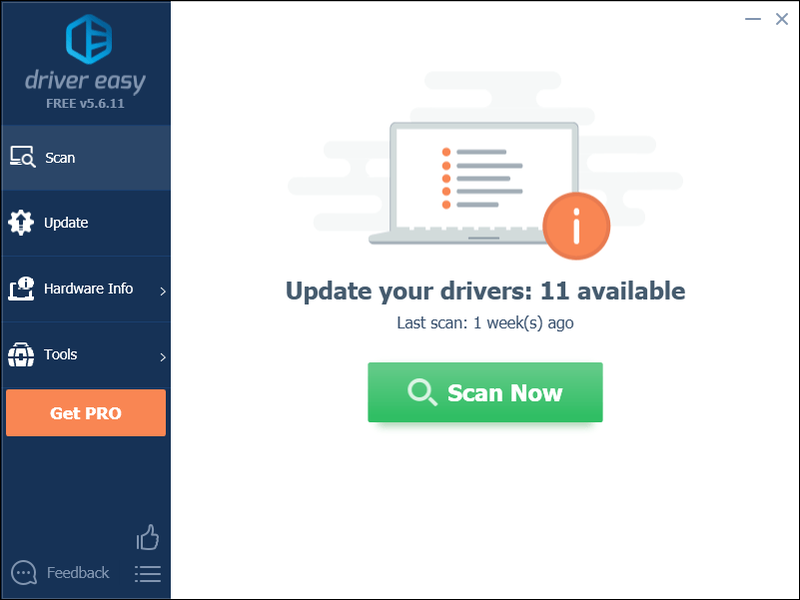
3) Klik Perbarui tombol di sebelah driver grafis untuk secara otomatis mengunduh versi yang benar dari driver itu, kemudian Anda dapat menginstalnya secara manual (Anda dapat melakukannya dengan versi GRATIS).
Atau klik Perbarui Semua untuk secara otomatis mengunduh dan menginstal versi yang benar dari semua driver yang hilang atau kedaluwarsa di sistem Anda. (Ini membutuhkan Versi pro yang datang dengan dukungan penuh dan jaminan uang kembali 30 hari. Anda akan diminta untuk memutakhirkan saat Anda mengeklik Perbarui Semua.)
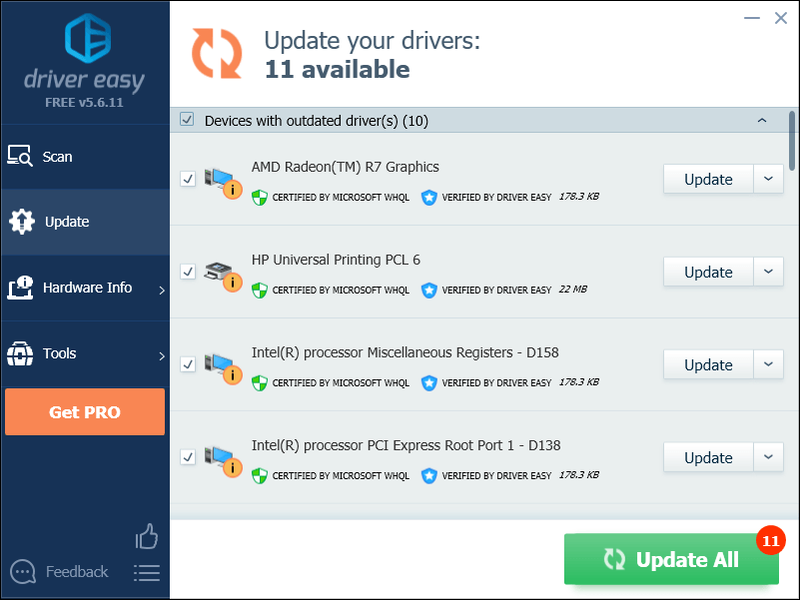
Anda dapat melakukannya secara gratis jika Anda suka, tetapi sebagian manual.
Versi Pro dari Driver Easy dilengkapi dengan dukungan teknis penuh.Jika Anda membutuhkan bantuan, silakan hubungi Tim dukungan Driver Easy pada support@drivereasy.com .
4) Luncurkan kembali permainan untuk melihat apakah itu berjalan dengan benar sekarang.
Jika masalah terus berlanjut, coba perbaikan berikutnya.
Perbaiki 3: Ubah opsi daya
Paket daya di komputer Anda disetel ke Seimbang secara default untuk menghemat lebih banyak energi. Ini dapat menyebabkan Rust tidak merespons masalah dalam beberapa kasus. Berikut cara mengatur rencana daya Anda ke Performa tinggi:
satu) Di keyboard Anda, tekan tombol logo Windows dan R pada saat yang sama untuk membuka dialog Run.
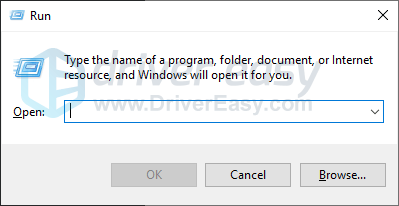
dua) Jenis powercfg.cpl ke dalam kotak dan tekan Memasuki .
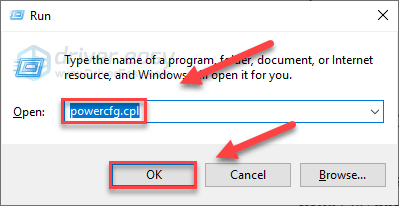
3) Pilih Performa tinggi pilihan.
Ini dapat mempercepat komputer Anda, tetapi itu akan menyebabkan komputer Anda menghasilkan lebih banyak panas.
4) Mulai ulang komputer Anda, lalu luncurkan kembali game Anda untuk menguji masalah Anda.
Jika game masih tidak memuat dengan benar, lanjutkan dan coba perbaiki di bawah ini.
Perbaiki 4: Perbaiki EasyAntiCheat
Layanan EasyAntiCheat diinstal secara otomatis dengan Rust. Ketika rusak entah bagaimana, game Anda mungkin tidak dapat berfungsi sebagaimana mestinya. Ikuti petunjuk di bawah ini untuk memperbaiki layanan untuk melihat apakah itu memperbaiki masalah:
satu) Pada keyboard Anda, tekan tombol logo jendela kunci dan DAN pada waktu bersamaan.
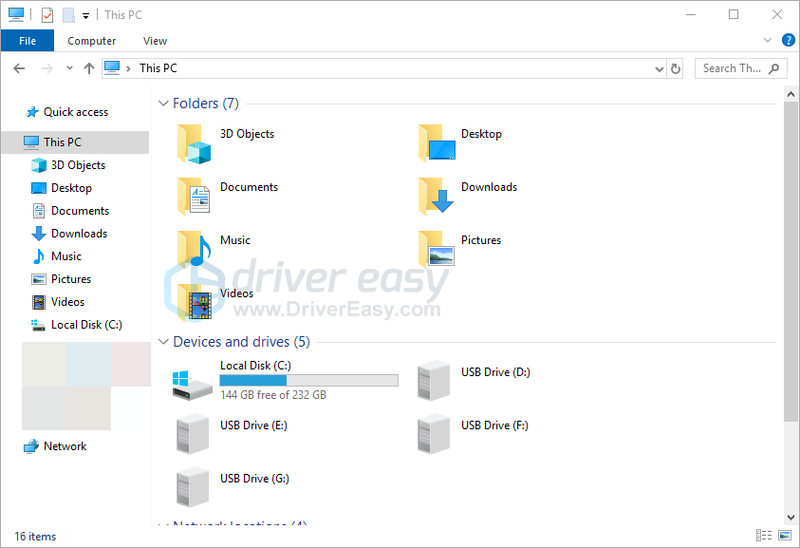
dua) Jenis mudah anti panas di kotak pencarian dan tekan Memasuki pada keyboard Anda.
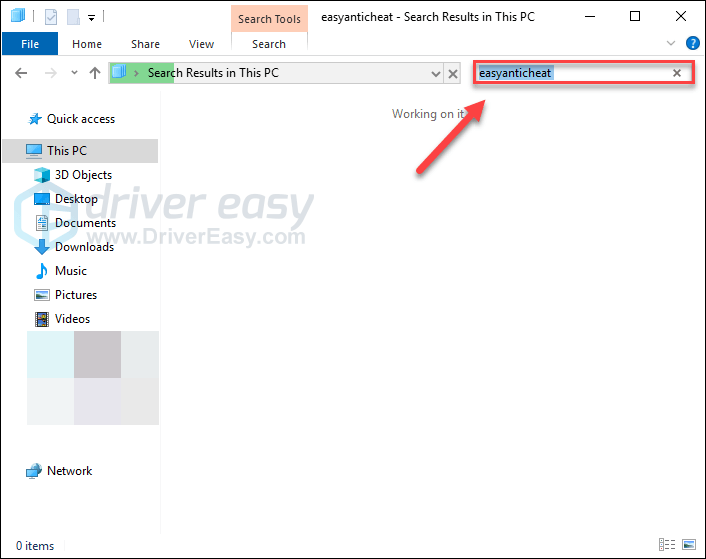
3) Klik kanan EasyAntiCheat_Setup.exe , lalu pilih Jalankan sebagai administrator .
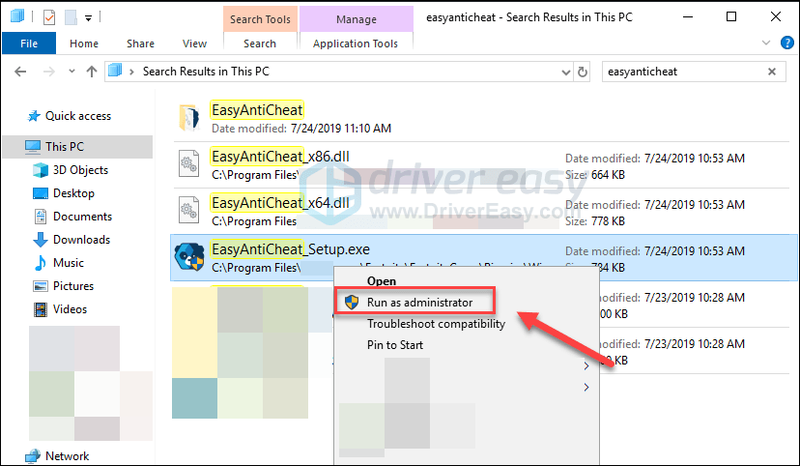
4) Klik kotak daftar dan pilih Karat dari daftar drop-down. Lalu klik Layanan Perbaikan .
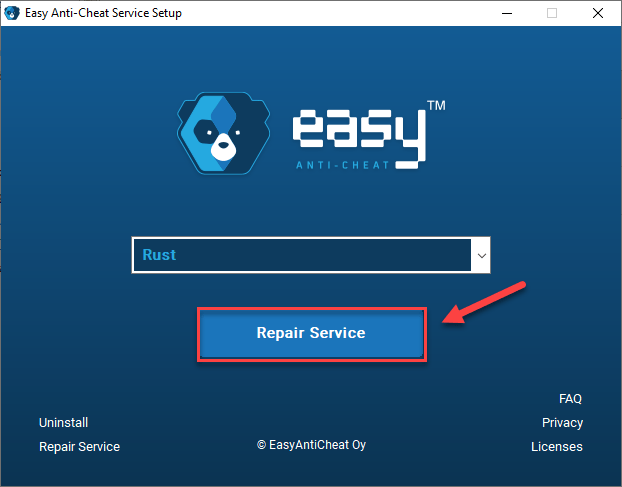
Setelah proses selesai, luncurkan kembali game Anda untuk memeriksa apakah masalah Anda telah teratasi. Jika tidak, baca terus dan coba perbaiki, di bawah ini.
Perbaiki 5: Ubah pengaturan Proses Affinity
Terkadang alasan mengapa Rust tidak merespons adalah karena ia tidak menggunakan potensi penuh dari CPU Anda dengan benar.
Dalam hal ini, Anda harus mengubah pengaturan Process Affinity untuk memberikan game Anda kekuatan penuh dari CPU dan Prosesor Anda. Inilah caranya:
satu) Luncurkan Karat.
dua) Pada keyboard Anda, tekan tombol logo jendela untuk meminimalkan Rust dan beralih ke desktop Anda.
3) Pada keyboard Anda, tekan tombol Tombol Ctrl, Shift dan Esc sekaligus menjalankan Task Manager.
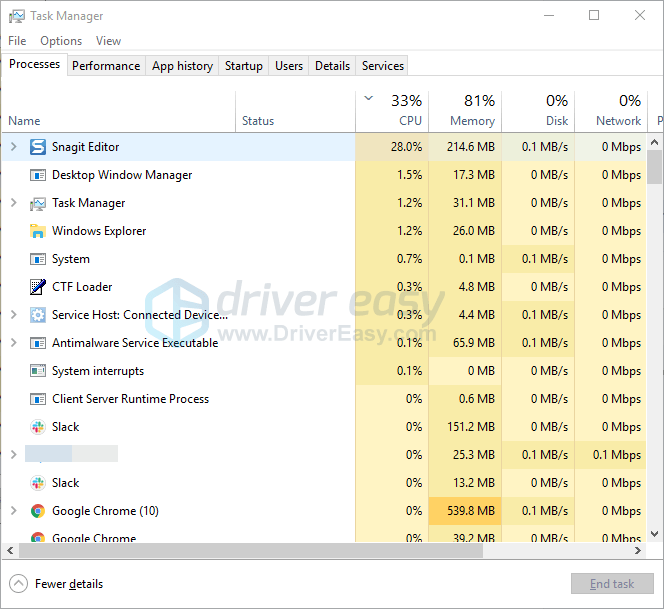
4) Klik tab rincian .
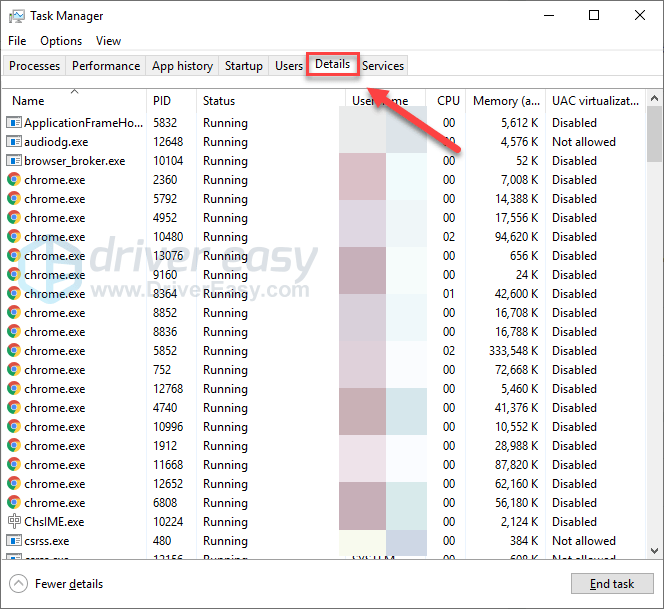
5) Klik kanan Karat dan pilih Tetapkan Afinitas .
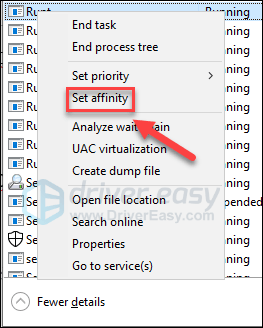
6) Centang semua kotak yang tersedia dan klik OK.
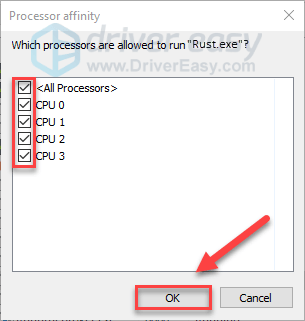
Coba luncurkan game Anda lagi. Jika masalah Anda berlanjut, jangan khawatir, coba perbaiki di bawah ini.
Perbaiki 6: Jalankan Rust dengan pengaturan kompatibilitas yang disarankan
Masalah game mungkin terjadi saat game tidak kompatibel dengan sistem operasi Anda. Untuk melihat apakah itu masalah Anda, coba jalankan pemecah masalah kompatibilitas:
satu) Jalankan Steam
dua) Klik kanan Karat , lalu pilih Properti> File Lokal> Jelajahi File Lokal .
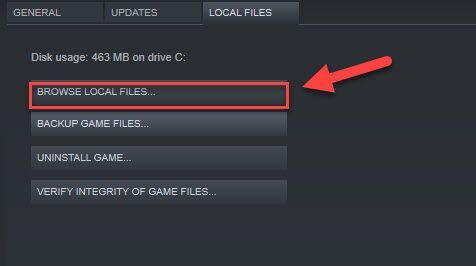
3) Klik kanan Rust.exe , lalu klik Memecahkan Masalah Kompatibilitas > Coba Pengaturan yang Disarankan.
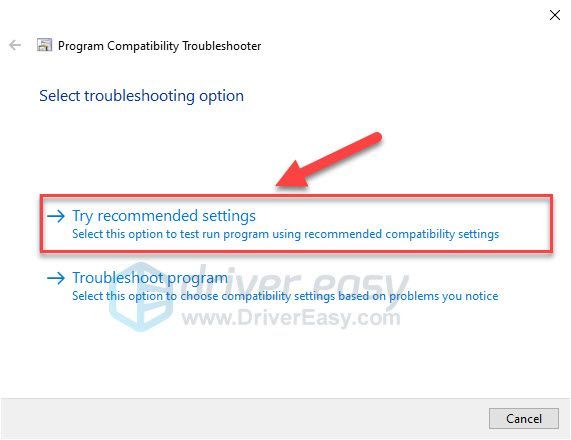
4) Klik Uji programnya , lalu klik Berikutnya .
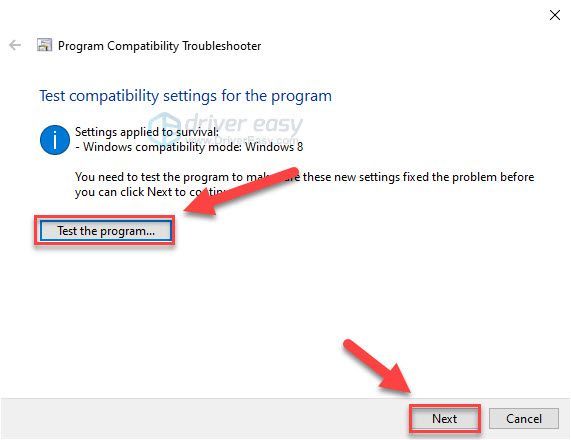
5) Klik Ya, simpan pengaturan ini untuk program ini .
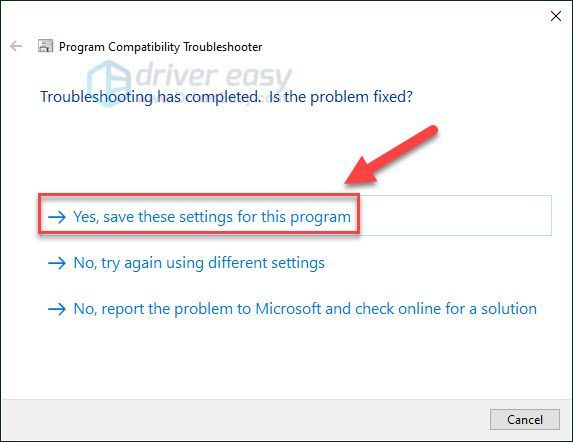
6) Luncurkan kembali Rust untuk melihat apakah ini berhasil.
Jika ini tidak menyelesaikan masalah Anda, coba perbaikan berikutnya.
Perbaiki 7: Instal Ulang Rust
Jika Anda masih menghadapi waktu muat yang lama saat menjalankan Rust, mungkin file instalasi game yang salah. Coba instal ulang Rust dari Steam untuk melihat apakah itu memperbaiki masalah:
satu) Jalankan Uap.
dua) Klik PERPUSTAKAAN .
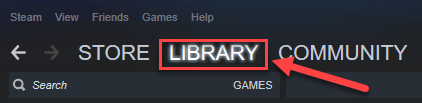
3) Klik kanan Karat dan pilih Copot pemasangan.
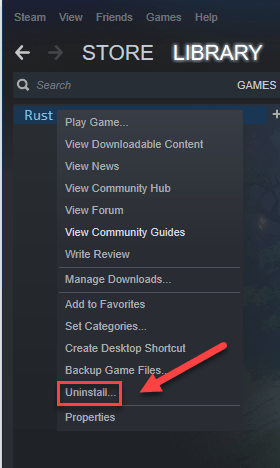
4) Klik MENGHAPUS .
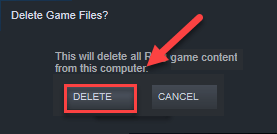
5) Pada keyboard Anda, tekan tombol logo jendela kunci dan DAN pada waktu bersamaan.
6) Tempel C:Program Files (x86)Steamsteamappscommon pada bilah alamat.
7) Soroti Karat folder, lalu tekan tombol Dari pada keyboard Anda untuk menghapus folder.
8) Unduh dan instal ulang Rust.
Semoga artikel ini membantu menyelesaikan masalah Anda! Jika Anda memiliki pertanyaan atau saran, jangan ragu untuk meninggalkan komentar di bawah.
![[ASK] After Effects lumpuh di PC Windows](https://letmeknow.ch/img/knowledge/32/after-effects-crashes-windows-pc.jpg)
![[ASK] Penurunan FPS Replika NieR](https://letmeknow.ch/img/technical-tips/10/nier-replicant-fps-drops.jpg)



![[ASK] Benteng Tim 2 Tidak Diluncurkan](https://letmeknow.ch/img/knowledge/12/team-fortress-2-not-launching.png)
